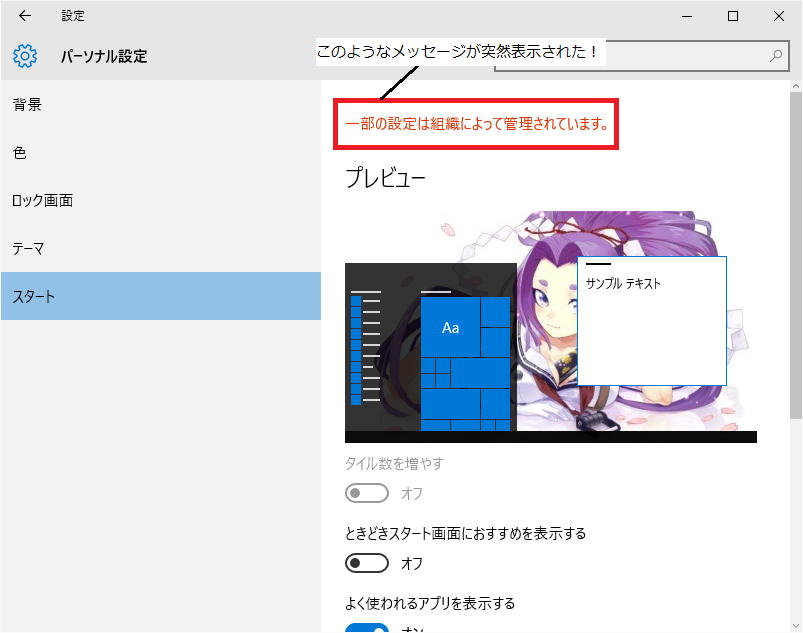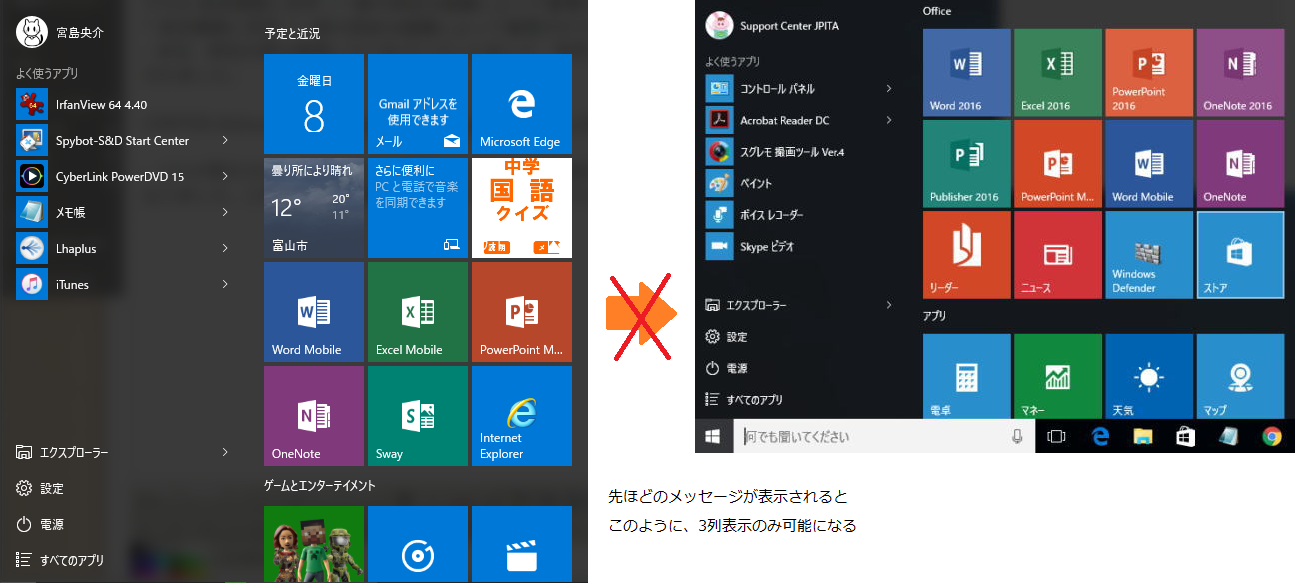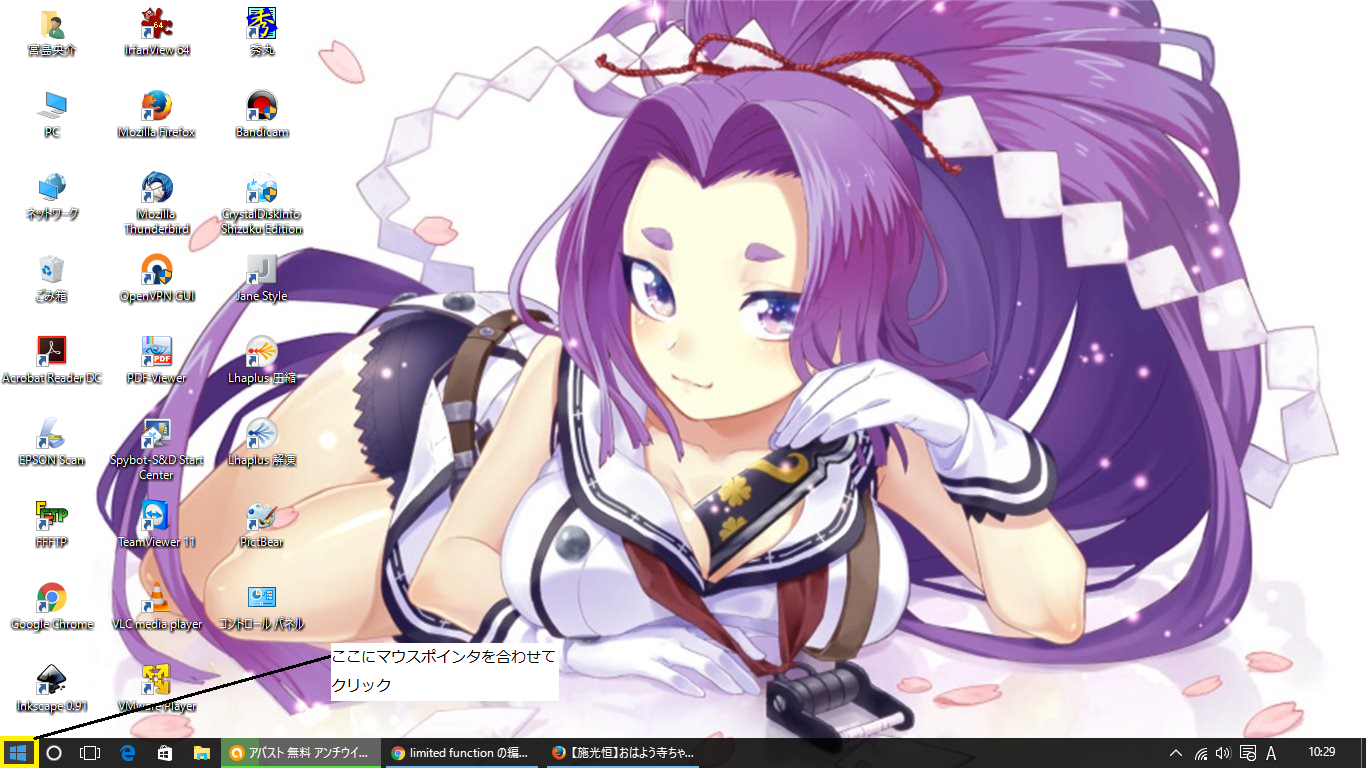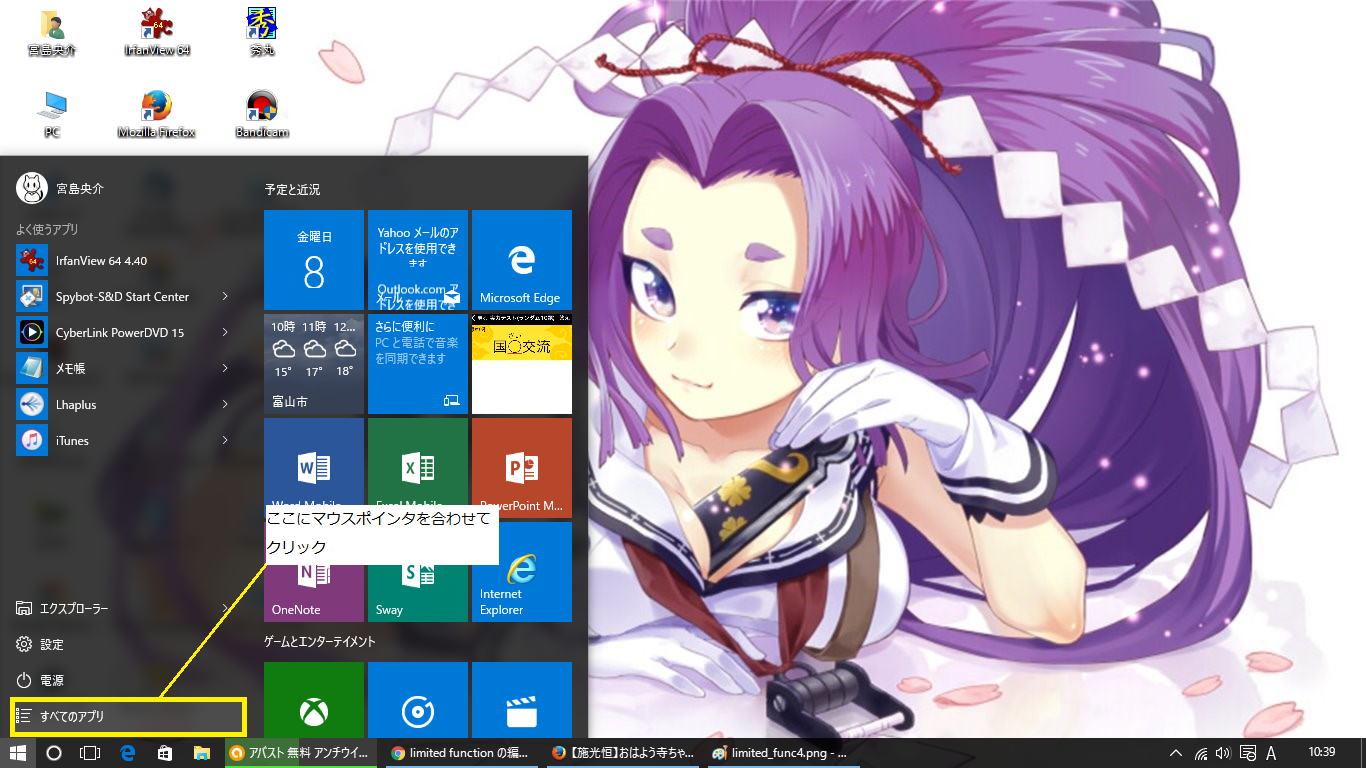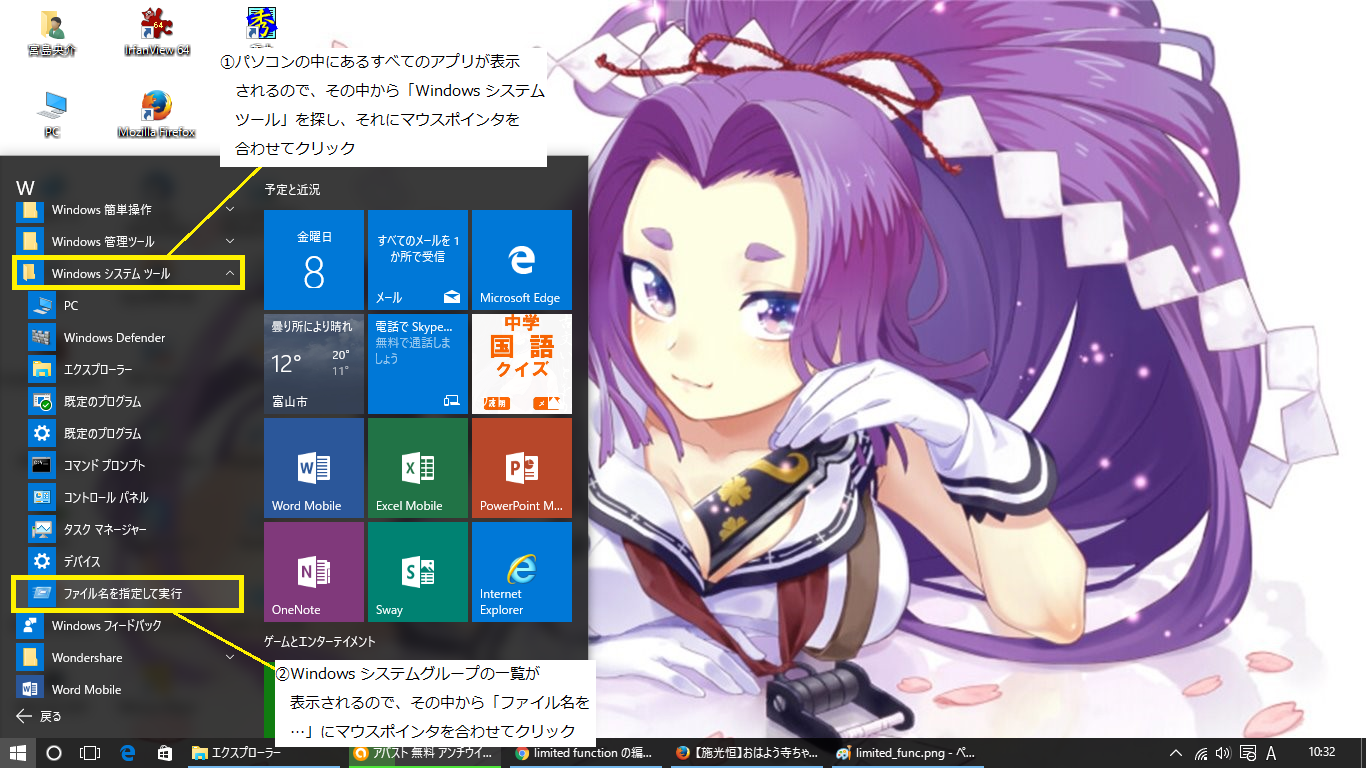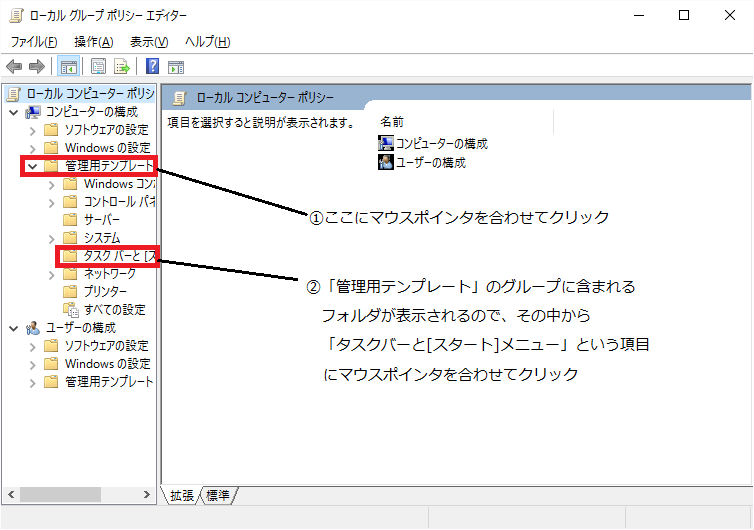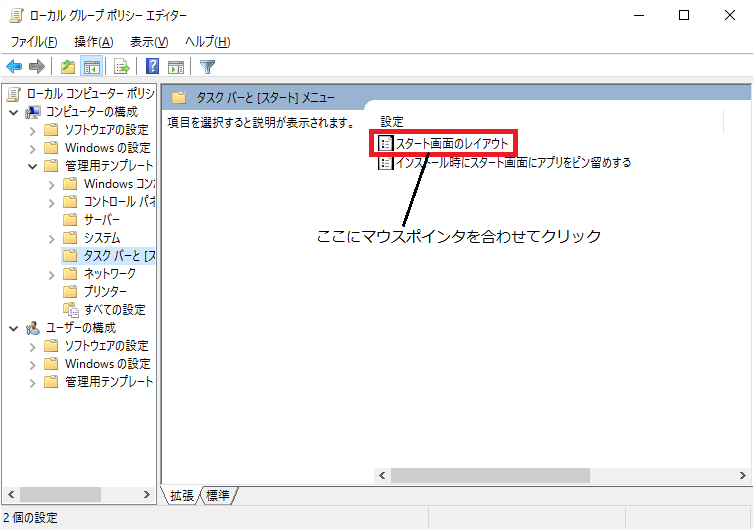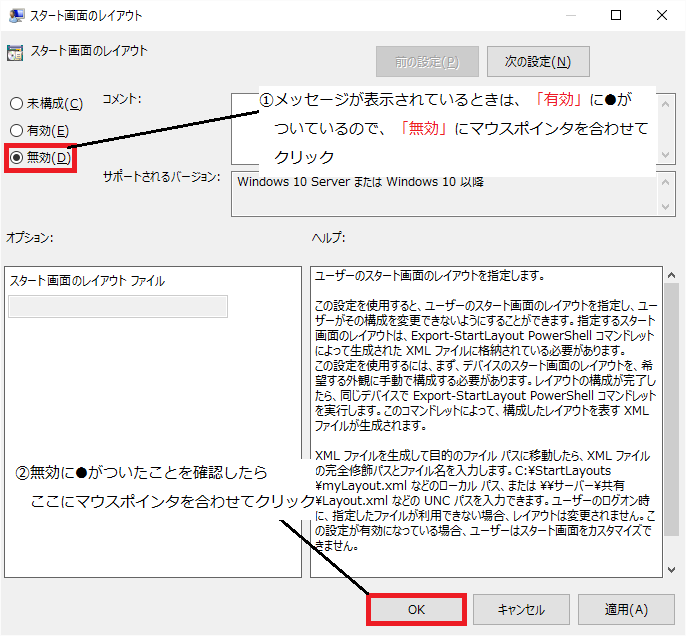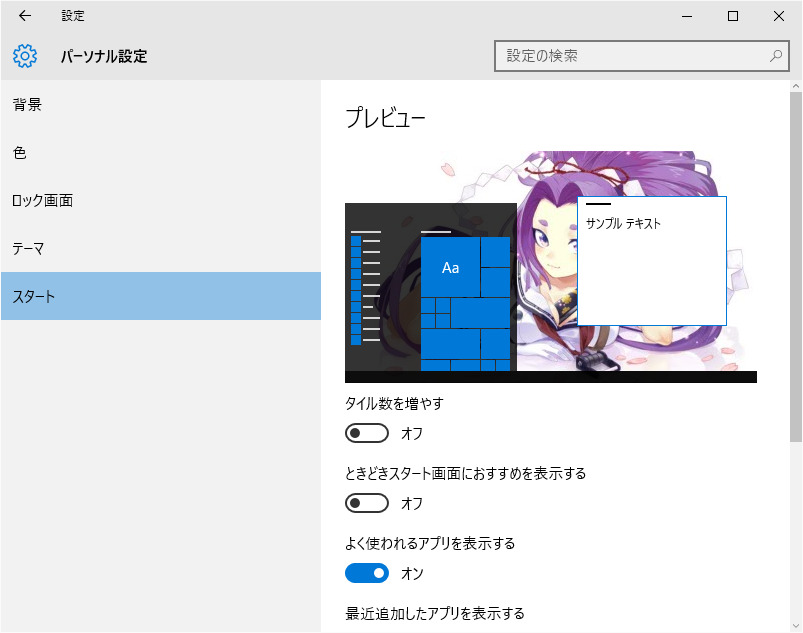設定画面に突然「一部の設定は組織によって管理されています」と表示される
設定画面に突然「一部の設定は組織によって管理されています」と表示される
- 本日、弊社代表が使用しているパソコンにおいて、突然このようなメッセージが設定画面に表示されました。
- これが表示されたことにより、スタートメニューに追加できるタイル数を増やすことができなくなりました。(3列から4列に増やすことができなくなった)
- こうなると、スタートメニューにタイルを増やすことができなくなり、作業に支障が出てくる恐れがあります。このような問題が生じたときは、次の手順に従って解決いたします。
解決手順
- まず、スタートボタンにマウスポインタを合わせます。そうすると、スタートボタンの色が変わるので、それを確認しマウスの左ボタンを押します。
- スタートメニューが表示されるので、黄色の枠で囲んだ部分にマウスポインタを合わせてクリックします。
- 使用しているパソコンの中にあるすべてのアプリが表示されるので、その中から「Windowsシステムツール」というものを探し、それにマウスポインタを合わせてクリックします。そうすると、そのグループに含まれるアプリが表示されるので、その中から「ファイル名を指定して実行」というアプリにマウスポインタを合わせてクリックします。
- そうすると、下図に示すダイアログボックスが左下に表示されるので、①、②の手順に従って操作します。
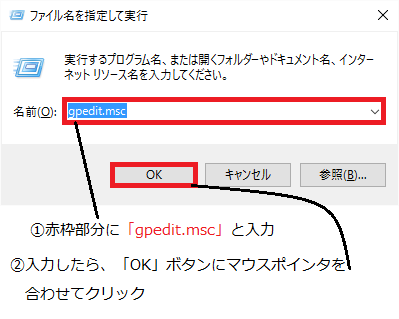
- ④の手順を実行すると、下図に示すメッセージが表示されますが、気にせずそのまま「OK」ボタンにマウスポインタを合わせてクリックします。
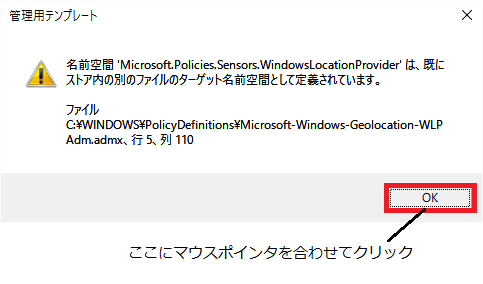
- 下図に示すウィンドウが表示されるので、左側より「管理用テンプレート」にマウスポインタを合わせてクリックします。その際、解決方法⑤に示すメッセージが表示されますが、気にせずそのまま「OK」ボタンにマウスポインタを合わせてクリックします。
クリックすると、「管理用テンプレート」のグループに含まれるものが表示されるので、その中から「タスクバーと[スタート]メニュー」にマウスポインタを合わせてクリックします。
- そうすると、「スタート画面のレイアウト」「インストール時にスタート画面にアプリをピン留めする」の2つが表示されます。その中から「スタート画面のレイアウト」にマウスポインタを合わせてクリックします。
- 「スタート画面のレイアウト」といウィンドウが表示されます。表示されたら、左上にある「有効」という項目の左に●がついていることを確認してください。それを確認したら、「無効」(赤枠部分)にマウスポインタを合わせてクリックします。「無効」の項目の左に●がついたことを確認したら、「OK」ボタンにマウスポインタを合わせてクリックします。
- 「一部の設定は組織によって管理されています」というメッセージが無くなったことを確認してください。これで設定は終わりです。
a:49005 t:2 y:0